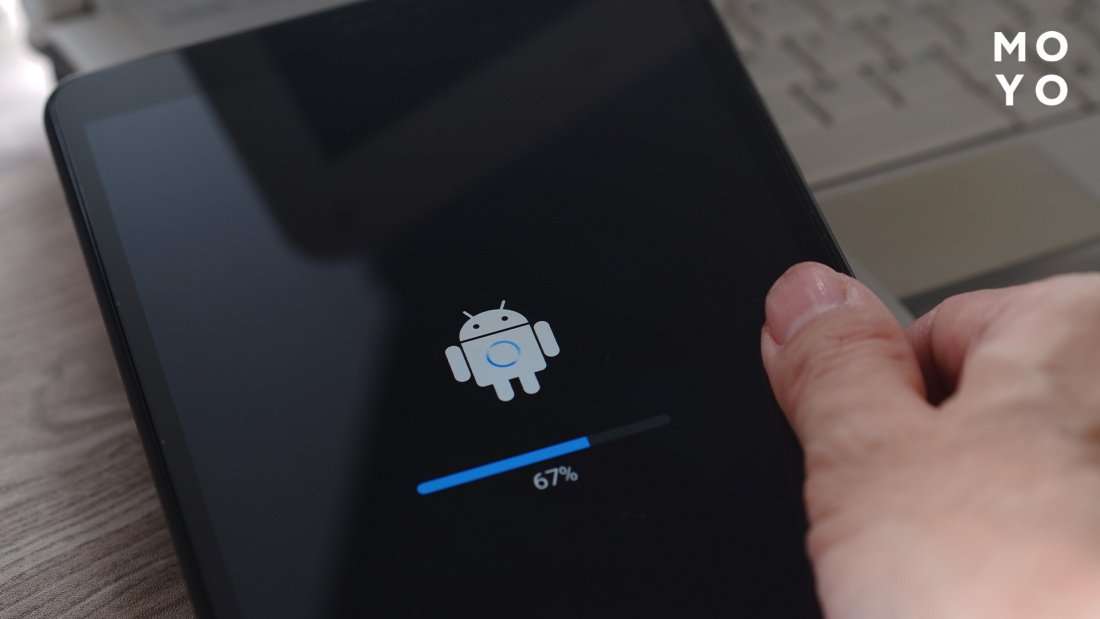
Как перепрошить планшет Андроид через компьютер: подробная инструкция
Перепрошивка планшета Андроид с помощью компьютера может показаться сложной задачей, однако при правильном подходе и соблюдении инструкций, это вполне выполнимая процедура. Этот процесс может потребоваться в различных ситуациях, например, когда планшет начинает работать нестабильно, появляется множество ошибок, или вы просто хотите установить более новую версию операционной системы. В этой статье мы подробно рассмотрим, как безопасно и эффективно перепрошить ваш планшет, используя компьютер, а также рассмотрим все необходимые подготовительные этапы и возможные риски.
Зачем перепрошивать планшет Андроид?
Существует множество причин, по которым может потребоваться перепрошивка планшета. Вот некоторые из наиболее распространенных:
- Устранение проблем с производительностью: Со временем планшет может начать работать медленнее из-за накопления мусора, конфликтов программного обеспечения или устаревшей операционной системы. Перепрошивка может вернуть планшет к заводским настройкам, что часто решает проблемы с производительностью.
- Установка кастомной прошивки: Кастомные прошивки, созданные сообществом разработчиков, могут предлагать расширенные функции, оптимизированную производительность или более новые версии операционной системы, чем те, которые предоставляет производитель.
- Удаление вирусов и вредоносного ПО: Если ваш планшет заражен вирусом, который невозможно удалить обычными способами, перепрошивка может быть единственным способом избавиться от него.
- Восстановление после сбоя: В некоторых случаях планшет может перестать загружаться или работать из-за серьезной ошибки в программном обеспечении. Перепрошивка может восстановить работоспособность устройства.
- Обновление операционной системы: Производители часто перестают выпускать обновления для старых моделей планшетов. Установка кастомной прошивки может позволить вам установить более новую версию Android, даже если производитель не предоставляет официального обновления.
Подготовка к перепрошивке
Прежде чем приступить к перепрошивке планшета, необходимо выполнить несколько важных шагов подготовки. Это поможет избежать потери данных и обеспечит успешное завершение процесса.
Резервное копирование данных
Самый важный шаг перед перепрошивкой – создание резервной копии всех важных данных. В процессе перепрошивки все данные на планшете будут удалены, поэтому без резервной копии вы потеряете фотографии, видео, контакты, документы и другие файлы.
- Резервное копирование на компьютер: Подключите планшет к компьютеру с помощью USB-кабеля и скопируйте все важные файлы на жесткий диск.
- Резервное копирование в облако: Используйте облачные сервисы, такие как Google Drive, Dropbox или OneDrive, для сохранения ваших данных.
- Резервное копирование с помощью специальных приложений: Существуют приложения, такие как Titanium Backup (требуется root-доступ), которые позволяют создать полную резервную копию системы и приложений.
Зарядка аккумулятора
Убедитесь, что аккумулятор планшета заряжен как минимум на 50%, а лучше на 80% или более. В процессе перепрошивки может потребоваться значительное время, и если планшет выключится из-за разряда аккумулятора, это может привести к серьезным проблемам.
Поиск необходимой прошивки
Вам потребуется найти и скачать прошивку, которую вы хотите установить на планшет. Убедитесь, что прошивка совместима с вашей моделью планшета. Неправильная прошивка может привести к неработоспособности устройства. Ищите прошивки на специализированных форумах, сайтах производителей или в сообществах разработчиков.
Установка необходимых драйверов
Для подключения планшета к компьютеру в режиме перепрошивки необходимо установить соответствующие драйверы. Драйверы обычно можно найти на сайте производителя планшета. Если у вас возникли проблемы с установкой драйверов, попробуйте поискать инструкции в интернете, специфичные для вашей модели планшета.
Установка инструментов для перепрошивки
Вам потребуется специальное программное обеспечение для перепрошивки планшета. Выбор инструмента зависит от производителя планшета и типа прошивки, которую вы хотите установить. Некоторые из наиболее распространенных инструментов:
- SP Flash Tool: Используется для перепрошивки устройств на базе процессоров MediaTek.
- Odin: Используется для перепрошивки устройств Samsung.
- ADB и Fastboot: Универсальные инструменты, которые можно использовать для перепрошивки устройств различных производителей.
Процесс перепрошивки планшета
После того, как вы выполнили все подготовительные шаги, можно приступать к перепрошивке планшета. В этом разделе мы рассмотрим общие шаги, которые необходимо выполнить. Конкретные инструкции могут отличаться в зависимости от модели планшета и используемого инструмента для перепрошивки.
Перевод планшета в режим перепрошивки
Прежде чем начать перепрошивку, необходимо перевести планшет в режим перепрошивки. Этот режим также может называться режимом загрузчика (bootloader mode) или режимом восстановления (recovery mode). Способ перевода планшета в режим перепрошивки может различаться в зависимости от производителя и модели. Обычно это делается путем одновременного нажатия и удержания нескольких кнопок (например, кнопки включения и кнопки уменьшения громкости) при выключенном планшете.
Запуск инструмента для перепрошивки
Запустите инструмент для перепрошивки на компьютере. Убедитесь, что драйверы для планшета установлены правильно, и компьютер может распознать устройство в режиме перепрошивки.
Загрузка файлов прошивки
В инструменте для перепрошивки укажите путь к файлам прошивки, которые вы скачали ранее. Обычно это файлы с расширением .img, .tar или .bin. В некоторых случаях прошивка может поставляться в виде архива, который необходимо распаковать перед загрузкой в инструмент.
Начало процесса перепрошивки
После того, как вы загрузили файлы прошивки, нажмите кнопку «Start» или «Flash», чтобы начать процесс перепрошивки. Во время перепрошивки не отключайте планшет от компьютера и не прерывайте процесс. Это может привести к серьезным проблемам и вывести устройство из строя.
Ожидание завершения процесса
Процесс перепрошивки может занять от нескольких минут до получаса или более, в зависимости от размера прошивки и скорости работы компьютера. Дождитесь завершения процесса и не предпринимайте никаких действий, пока не увидите сообщение об успешном завершении.
Перезагрузка планшета
После успешного завершения перепрошивки перезагрузите планшет. Первая загрузка после перепрошивки может занять некоторое время. После загрузки планшета вам потребуется настроить его заново, как после покупки.
Возможные проблемы и решения
В процессе перепрошивки планшета могут возникнуть различные проблемы. Вот некоторые из наиболее распространенных проблем и способы их решения:
Планшет не распознается компьютером
Эта проблема может быть вызвана отсутствием драйверов или неправильной их установкой. Убедитесь, что драйверы установлены правильно и что вы используете правильный USB-кабель. Попробуйте перезагрузить компьютер и планшет.
Ошибка при перепрошивке
Ошибки при перепрошивке могут быть вызваны различными причинами, такими как несовместимая прошивка, поврежденные файлы прошивки или проблемы с подключением к компьютеру. Убедитесь, что вы используете правильную прошивку для вашей модели планшета, и попробуйте скачать ее заново. Проверьте подключение USB-кабеля и попробуйте использовать другой порт USB на компьютере.
Планшет не включается после перепрошивки
Если планшет не включается после перепрошивки, возможно, процесс был прерван или произошла серьезная ошибка. Попробуйте повторить процесс перепрошивки, убедившись, что все шаги выполнены правильно. Если проблема не исчезнет, возможно, потребуется обратиться в сервисный центр.
Альтернативные способы перепрошивки
Помимо перепрошивки с помощью компьютера, существуют и другие способы перепрошивки планшета Андроид. Один из таких способов – перепрошивка через режим восстановления (recovery mode);
Перепрошивка через Recovery Mode
Этот способ подразумевает использование специального раздела в памяти планшета, называемого режимом восстановления. Для перепрошивки через режим восстановления вам потребуется файл прошивки, помещенный на карту памяти или внутреннюю память планшета. Затем, войдя в режим восстановления, вы сможете выбрать файл прошивки и установить его.
Преимущества и недостатки
Перепрошивка через режим восстановления может быть более удобной, чем перепрошивка с помощью компьютера, так как не требует подключения к компьютеру. Однако, этот способ может быть более сложным для начинающих, так как требует знания интерфейса режима восстановления и умения перемещаться по меню с помощью кнопок громкости и включения.
Описание: Узнайте, как безопасно и эффективно выполнить перепрошивку планшета Андроид с помощью компьютера. Подробные инструкции и советы по перепрошивке.


